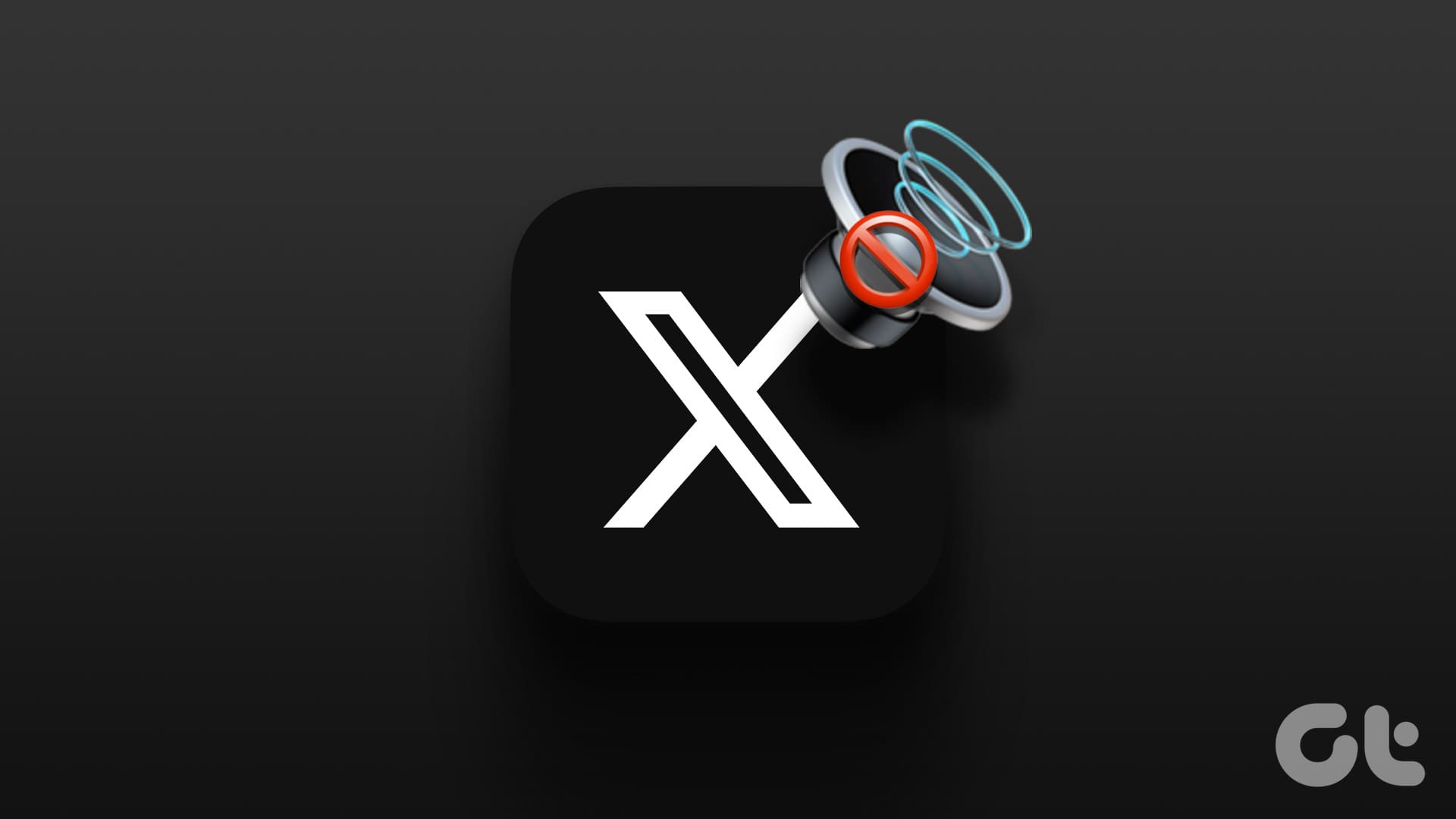**Soluzioni Preliminari**
- **Aprire il Tweet o ricaricarlo**.
- **Controllare il livello del volume del telefono** per vedere se è basso.
- **Se si è connessi a un dispositivo Bluetooth**, controllare il livello del volume di questo dispositivo.
- **Assicurarsi di avere una connessione internet stabile**.
- **Aggiornare l’app** per assicurarsi che eventuali bug recenti siano stati risolti.
- **Effettuare nuovamente il login** al proprio account Twitter per partire da zero.
**Correzione 1: Attivare l’Audio del Video**
**Sebbene i video su Twitter vengano riprodotti automaticamente nel feed**, sono **mute di default**. Per attivare l’audio, cercate l’icona dell’altoparlante nell’angolo inferiore destro del video. Se l’icona dell’altoparlante è barrata, toccatela per **disattivare il muto** e attivare l’audio.
**Correzione 2: Forzare la Chiusura e Riaprire l’App**
Chiudere e riaprire l’app di Twitter permette al telefono di terminare tutti i processi e offrire un **nuovo avvio**. Questo dovrebbe risolvere eventuali **glitch minori** che potrebbero aver causato problemi audio durante la riproduzione dei video o ascoltando Twitter Spaces. Se possibile, **salvate il Tweet** prima di eseguire questa operazione, per non perdere tempo a cercarlo di nuovo.
**Su Android**
Passo 1: Toccate a lungo l’**icona dell’app X** e selezionate l’**icona informativa** nel menu che compare.
Passo 2: Toccate l’**icona “Forza arresto”** nella parte inferiore per chiudere l’app e poi riapritela.
**Su iPhone**
Passo 1: Aprire il **commutatore delle app** effettuando uno **swipe verso l’alto** dal fondo dello schermo (o premendo due volte il **pulsante Home**).
Passo 2: Trovate la **scheda dell’app X** e tiratela verso l’alto per chiuderla. Riaprite ora Twitter.
**Correzione 3: Cancellare la Cache dell’App**
Twitter mantiene una **cache** per migliorare l’esperienza dell’utente. Tuttavia, a volte l’app potrebbe non funzionare correttamente se la cache diventa **corrotta o obsoleta**. Cancellare la cache dell’app Twitter dovrebbe ripristinare l’audio.
Passo 1: Toccate a lungo l’**icona dell’app X** e selezionate l’**icona informativa** dal menu che appare.
Passo 2: Andate su **Archiviazione** e selezionate l’opzione **Cancella cache**.
**Correzione 4: Reinstallare l’App**
Se nessuna delle soluzioni precedenti ha funzionato, **reinstallare l’app** può risolvere il problema. Questa operazione cancellerà eventuali file obsoleti o danneggiati e ripristinerà le impostazioni predefinite dell’app. Procedete con attenzione, poiché la reinstallazione cancellerà tutti i dati locali, compresi i dati di accesso e le impostazioni personalizzate.
**Correzione 5: Scaricare il Video**
Se i problemi persistono e non si può ascoltare l’audio nei video, considerate di **scaricare** i video su il vostro dispositivo. Una volta scaricati, potrete riprodurli direttamente dalla galleria o tramite un lettore video, bypassando completamente l’app Twitter.
**Correzione 6: Controllare le Impostazioni di Twitter**
È essenziale anche **controllare le impostazioni di Twitter** per assicurarvi che l’audio non sia disattivato tramite configurazioni interne. Accedete alle **Impostazioni** e poi verificate le opzioni relative a suoni e notifiche. Anche un rapido riavvio delle impostazioni potrebbe risolvere problemi temporanei di audio.
Nel caso in cui tutte le opzioni sopra non funzionino, contattate l’assistenza clienti di Twitter per assistenza aggiuntiva. Una loro guida esperta potrebbe aiutarvi a risolvere questioni più complesse che potrebbero non essere evidenti a prima vista.
Grazie per il vostro feedback!
Marco Stella, è un Blogger Freelance, autore su Maidirelink.it, amante del web e di tutto ciò che lo circonda. Nella vita, è un fotografo ed in rete scrive soprattutto guide e tutorial sul mondo Pc windows, Smartphone, Giochi e curiosità dal web.